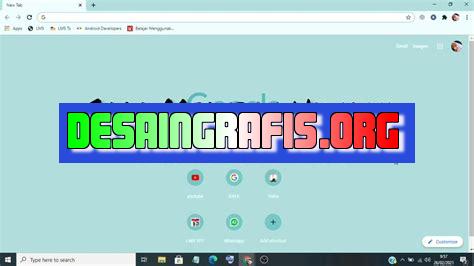
Cara merubah font di Canva: pilih teks yang ingin diubah, lalu klik opsi Font dan pilih jenis font yang diinginkan. Simpel, kan?
Bagi seorang desainer grafis, penggunaan font yang tepat dapat membuat karya mereka terlihat lebih menarik dan profesional. Namun, terkadang kita merasa bosan dengan font yang sudah ada di Canva dan ingin menggantinya dengan font yang lebih unik. Tidak perlu khawatir, karena di Canva, kamu bisa dengan mudah mengubah font yang digunakan.
Pertama-tama, kamu perlu membuka desain yang ingin kamu ubah font-nya di Canva. Setelah itu, pilih teks atau kata yang ingin kamu ganti font-nya. Kemudian, klik pada kolom Font di bagian atas layar dan pilih font yang ingin kamu gunakan dari berbagai pilihan font di Canva.
Selain itu, kamu juga bisa menyesuaikan ukuran font, warna, dan gaya tulisan yang kamu inginkan. Caranya, cukup klik pada opsi yang tersedia di sebelah kanan kolom Font. Dengan begitu, kamu bisa menghasilkan desain yang lebih menarik dan sesuai dengan keinginanmu.
Jangan ragu untuk mencoba cara merubah font di Canva ini. Dengan sedikit usaha, kamu bisa menghasilkan desain yang lebih menarik dan professional. Selamat mencoba!
Mengenal Canva dan Fungsinya
Canva adalah sebuah platform yang memungkinkan penggunanya untuk membuat desain grafis secara mudah tanpa harus memiliki keahlian khusus. Canva sangat populer di kalangan pebisnis, pelajar, dan bahkan influencer yang ingin membuat konten visual menarik.
Salah satu fitur yang terdapat pada Canva adalah kemampuan untuk mengatur font sesuai dengan keinginan. Pada artikel ini akan dibahas cara merubah font di Canva.
Masuk ke Akun Canva
Langkah pertama yang harus dilakukan adalah masuk ke akun Canva. Jika belum memiliki akun, maka harus mendaftar terlebih dahulu. Setelah berhasil masuk, pengguna akan langsung diarahkan ke halaman utama Canva.
Buka Desain yang Ingin Diedit
Setelah berhasil masuk ke akun Canva, langkah berikutnya adalah membuka desain yang ingin diedit. Pengguna dapat membuka desain baru atau membuka salah satu desain yang sudah pernah dibuat sebelumnya.
Pilih Teks yang Ingin Diubah Font-nya
Setelah desain terbuka, pilih teks yang ingin diubah font-nya. Caranya dengan mengklik teks tersebut. Kemudian, menu font akan muncul di bagian atas layar.
Pilih Font yang Diinginkan
Setelah menu font terbuka, pilih font yang diinginkan. Terdapat banyak pilihan font yang tersedia di Canva. Pengguna dapat memilih font yang sudah tersedia atau mengupload font sendiri.
Ubah Ukuran Font
Setelah memilih font yang diinginkan, langkah selanjutnya adalah mengubah ukuran font. Caranya dengan mengklik menu ukuran font yang berada di sebelah kanan menu font.
Pilih Jenis Huruf
Canva juga menyediakan pilihan untuk mengubah jenis huruf pada teks. Pengguna dapat memilih jenis huruf yang diinginkan melalui menu jenis huruf yang terletak di sebelah kiri menu font.
Ubah Warna Teks
Setelah selesai mengubah font, ukuran font, dan jenis huruf, pengguna dapat mengubah warna teks sesuai dengan keinginan. Caranya dengan mengklik tombol warna yang terletak di sebelah kanan menu font.
Simpan Perubahan
Setelah selesai melakukan perubahan, jangan lupa untuk menyimpan desain tersebut. Caranya dengan mengklik tombol Simpan di bagian kanan atas layar.
Selesai
Sekarang pengguna sudah berhasil merubah font di Canva. Dengan mengikuti langkah-langkah di atas, pengguna dapat dengan mudah mengubah font pada desain yang sedang dikerjakan di Canva.
Perkenalkan Cara Merubah Font di Canva dengan Mudah dan CepatCanva adalah alat desain online yang memungkinkan penggunanya membuat desain yang menarik dalam waktu singkat. Salah satu fitur utama dari Canva adalah kemampuan untuk mengubah font dan memodifikasi teks dengan berbagai cara. Dalam artikel ini, kita akan membahas cara merubah font di Canva dengan mudah dan cepat.Mengenal Fitur Mengganti Font di CanvaFitur mengganti font di Canva sangat mudah digunakan. Setelah anda membuat desain di Canva, klik pada teks yang ingin diubah. Ini akan membuka panel teks yang menampilkan berbagai pilihan font. Anda dapat memilih font yang ingin anda gunakan dengan mengklik pada pilihan font. Canva memiliki ratusan font yang tersedia, sehingga anda pasti akan menemukan sesuatu yang cocok untuk desain anda.Cara Memilih Font di CanvaSaat memilih font di Canva, ada beberapa hal yang perlu diperhatikan. Pertama, pastikan font yang anda pilih sesuai dengan jenis desain yang anda buat. Misalnya, jika anda membuat poster yang berhubungan dengan kesehatan, maka font yang cocok adalah font yang bersih dan mudah dibaca. Kedua, pastikan ukuran font yang anda pilih sesuai dengan ukuran desain anda. Jika font terlalu kecil, maka tidak akan terlihat jelas, tetapi jika terlalu besar, maka akan memenuhi ruang yang seharusnya digunakan untuk elemen desain lainnya.Menyesuaikan Ukuran Font di CanvaSetelah memilih font yang tepat, anda dapat menyesuaikan ukuran font di Canva. Anda dapat melakukan ini dengan mengklik pada panel teks dan menyesuaikan ukuran font dengan menggeser tombol penggeser ukuran font. Anda juga dapat memasukkan ukuran font secara manual dengan mengetikkan angka ukuran font di kotak yang tersedia.Mengubah Warna Font di CanvaMengubah warna font di Canva sangat mudah dilakukan. Anda dapat melakukannya dengan mengklik pada panel teks dan memilih warna yang ingin anda gunakan dari palet warna yang tersedia. Anda juga dapat memasukkan kode warna secara manual jika anda memiliki warna khusus yang ingin anda gunakan.Memodifikasi Jarak Antara Huruf di CanvaJarak antara huruf dalam sebuah kata dapat mempengaruhi keseluruhan tampilan teks. Di Canva, anda dapat memodifikasi jarak antara huruf dengan mengklik pada panel teks dan memilih opsi spacings. Anda dapat memilih salah satu dari beberapa pilihan spasi, seperti spasi normal, spasi ganda, atau spasi 1.5x.Merubah Gaya Font (Bold, Italic, Underline) di CanvaCanva juga memungkinkan anda untuk memodifikasi gaya font, seperti bold, italic, atau underline. Anda dapat melakukan ini dengan mengklik pada panel teks dan memilih opsi gaya font yang ingin anda gunakan. Anda juga dapat menggunakan gaya font yang berbeda untuk setiap kata atau karakter dalam sebuah teks.Memperbaiki Spacing dan Kerning di CanvaSpacing dan kerning adalah dua hal penting yang harus diperhatikan saat merubah font di Canva. Spacing mengacu pada jarak antara setiap karakter dalam sebuah kata, sementara kerning mengacu pada jarak antara dua karakter. Untuk memperbaiki spacing dan kerning di Canva, klik pada panel teks dan pilih opsi spacing dan kerning. Anda dapat menyesuaikan jarak antara karakter dengan menggeser tombol penggeser atau memasukkan nilai numerik secara manual.Menerapkan Atribut Tekstur pada Font di CanvaCanva juga memungkinkan anda untuk menerapkan atribut tekstur pada font. Ini dapat memberikan tampilan yang lebih menarik dan unik pada desain anda. Untuk menerapkan atribut tekstur pada font di Canva, klik pada panel teks dan pilih opsi tekstur. Anda dapat memilih dari berbagai jenis tekstur, seperti tekstur kayu, batu, atau kertas.Tips dan Trik untuk Merubah Font di Canva yang Baik dan BenarUntuk merubah font di Canva dengan baik dan benar, pertama-tama pastikan font yang anda pilih sesuai dengan jenis desain yang anda buat. Selanjutnya, pastikan ukuran font yang anda pilih sesuai dengan ukuran desain anda. Jangan terlalu kecil atau terlalu besar. Selain itu, pastikan warna font yang anda pilih cocok dengan warna latar belakang desain anda. Jangan menggunakan font yang sulit dibaca atau terlalu dekoratif jika tidak diperlukan. Terakhir, pastikan jarak antara huruf dan kerning sudah diperbaiki agar teks terlihat rapi dan mudah dibaca.Kesimpulannya, merubah font di Canva sangat mudah dilakukan dan dapat memberikan kesan yang berbeda pada desain anda. Dengan mengikuti tips dan trik yang telah dijelaskan, anda dapat merubah font dengan baik dan benar. Jangan ragu untuk mencoba berbagai pilihan font dan fitur lainnya di Canva untuk membuat desain yang menarik dan profesional.Pada era digital saat ini, desain grafis menjadi hal yang sangat penting dalam setiap bisnis. Salah satu platform desain grafis yang cukup populer dan digunakan oleh banyak orang adalah Canva. Dalam Canva, pengguna dapat merancang berbagai jenis desain mulai dari poster hingga presentasi dengan mudah dan cepat. Namun, apa jadinya jika font pada desain tersebut kurang sesuai dengan keinginan? Berikut adalah cara merubah font di Canva beserta pro dan kontranya:1. Langkah pertama untuk merubah font di Canva adalah dengan memilih teks yang ingin dirubah. Setelah itu, klik tombol Font di bagian atas layar.2. Setelah menekan tombol Font, Anda akan melihat berbagai jenis font yang tersedia di Canva. Pilihlah jenis font yang diinginkan dan langsung diterapkan pada teks yang telah dipilih sebelumnya.3. Selain memilih jenis font, Anda juga dapat merubah ukuran, spasi antar huruf, dan warna teks. Tombol untuk melakukan hal tersebut terletak di bawah tombol Font.Pro dari cara merubah font di Canva:- Memudahkan pengguna untuk menyesuaikan desain dengan selera dan kebutuhan.- Memperkaya desain dengan beragam jenis font yang tersedia di Canva.- Menghemat waktu dan biaya karena tidak perlu mencari jenis font yang diinginkan di situs lain.Kontra dari cara merubah font di Canva:- Terkadang font yang disediakan di Canva kurang variatif dan kurang cocok untuk jenis desain tertentu.- Jika terlalu banyak memilih jenis font yang berbeda, desain bisa terlihat tidak teratur dan kurang menarik.- Seringkali pengguna terlalu fokus pada memilih jenis font sehingga mengabaikan aspek lain dalam desain.Bagi seorang desainer grafis, merubah font merupakan hal yang wajib dilakukan untuk menciptakan desain yang berkualitas. Dalam Canva, merubah font dapat dilakukan dengan mudah dan cepat. Namun, pengguna juga harus mempertimbangkan pro dan kontra dari cara merubah font di Canva agar desain yang dihasilkan sesuai dengan keinginan dan tujuan.
Bagi para desainer grafis, Canva menjadi salah satu platform yang paling populer. Dengan fitur-fitur yang lengkap dan mudah digunakan, Canva memungkinkan kita untuk membuat desain dengan cepat dan mudah. Salah satu fitur penting di Canva adalah font. Font yang tepat bisa membantu meningkatkan kualitas desain kita. Namun, tidak semua font yang tersedia di Canva cocok untuk kebutuhan kita. Bagaimana cara mengganti font di Canva tanpa harus mengubah judul? Berikut adalah panduan singkatnya.
Pertama-tama, buka dokumen Canva yang ingin kamu edit. Kemudian, pilih teks yang ingin kamu ubah font-nya. Setelah itu, klik tombol font di toolbar. Pilih font baru yang ingin kamu gunakan dari daftar font yang tersedia. Jika kamu tidak menemukan font yang kamu inginkan, kamu bisa mengimpor font sendiri dengan mengklik tombol upload a font. Setelah memilih font baru, Canva akan secara otomatis mengubah font pada teks yang kamu pilih.
Jangan lupa untuk menyesuaikan ukuran, warna, dan gaya font agar sesuai dengan desain kamu. Kamu bisa menggunakan fitur-fitur di Canva untuk melakukan hal ini dengan mudah. Setelah selesai, jangan lupa untuk menyimpan dan mengunduh desain kamu. Dengan mengikuti langkah-langkah di atas, kamu bisa mengganti font di Canva tanpa harus mengubah judul. Selamat mencoba!
Sekian artikel singkat tentang cara mengganti font di Canva tanpa harus mengubah judul. Semoga panduan ini bisa membantu kamu dalam membuat desain yang lebih menarik dan profesional. Jangan lupa untuk terus belajar dan mengembangkan keterampilan desain kamu. Terima kasih telah mengunjungi blog kami, sampai jumpa di artikel selanjutnya!
Video cara merubah font di canva
Banyak orang ingin tahu bagaimana cara merubah font di Canva. Berikut adalah beberapa jawaban dari pertanyaan yang sering diajukan oleh orang-orang:
-
Bagaimana cara mengganti font di Canva?
Untuk mengganti font di Canva, ikuti langkah-langkah berikut:
- Pilih teks yang ingin Anda ubah fontnya.
- Klik ikon Font di sebelah kiri toolbar.
- Pilih font baru dari daftar font yang tersedia.
-
Apakah saya bisa menambahkan font sendiri di Canva?
Ya, Anda bisa menambahkan font sendiri di Canva dengan mengikuti langkah-langkah berikut:
- Pertama, pastikan Anda telah mengunduh font yang ingin Anda gunakan.
- Kemudian, klik ikon Uploads di sebelah kiri toolbar.
- Pilih file font yang ingin Anda unggah.
- Selanjutnya, buat teks baru dan pilih font baru yang telah Anda unggah.
-
Apakah saya bisa mengubah ukuran font di Canva?
Ya, Anda bisa mengubah ukuran font di Canva dengan mengikuti langkah-langkah berikut:
- Pilih teks yang ingin Anda ubah ukuran fontnya.
- Klik ikon Ukuran font di sebelah kanan toolbar.
- Pilih ukuran font yang Anda inginkan dari daftar ukuran font yang tersedia.
 Desain Grafis Indonesia Kumpulan Berita dan Informasi dari berbagai sumber yang terpercaya
Desain Grafis Indonesia Kumpulan Berita dan Informasi dari berbagai sumber yang terpercaya


